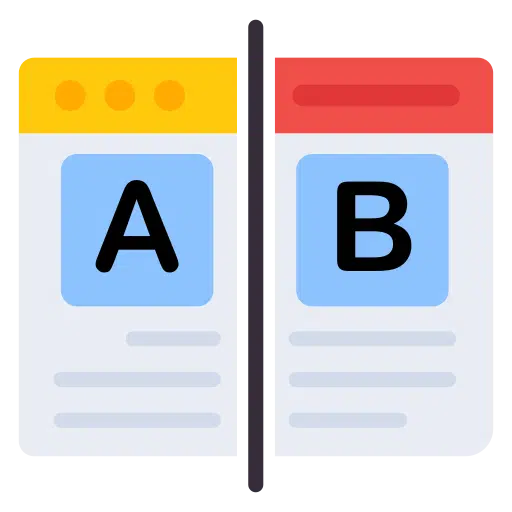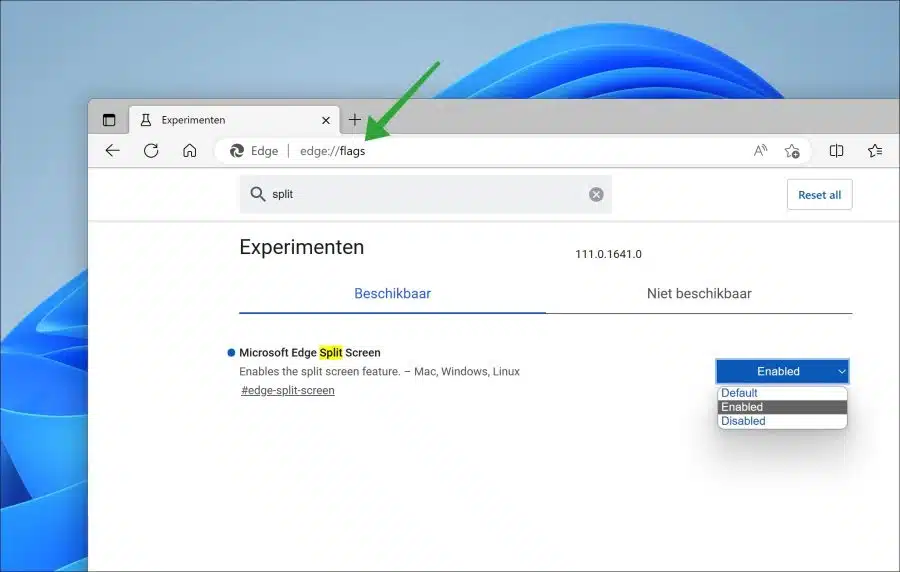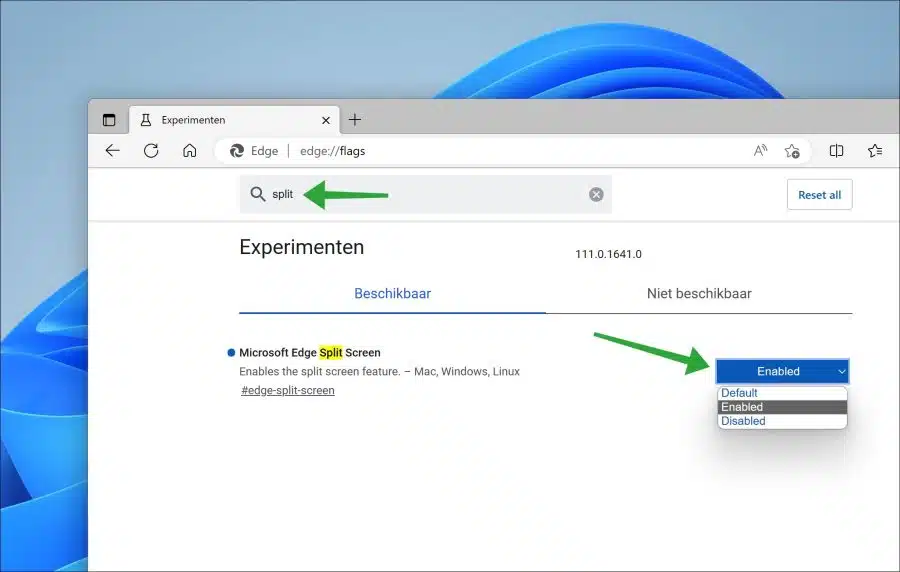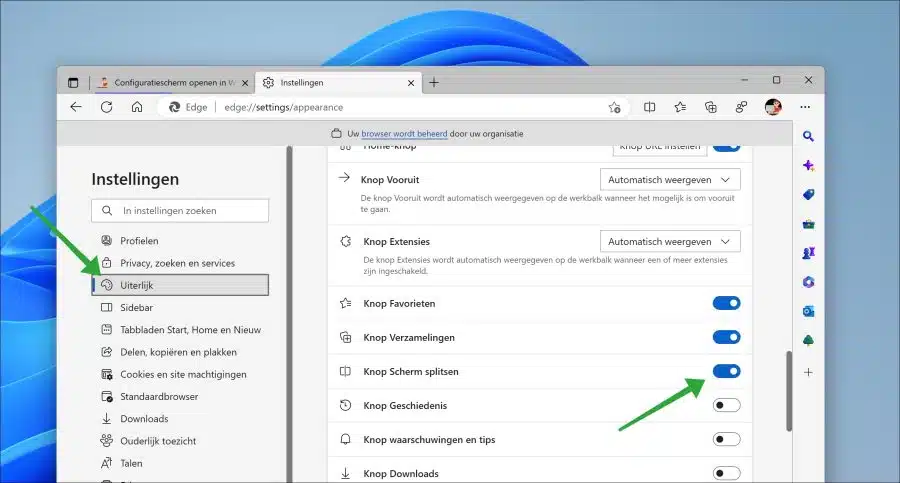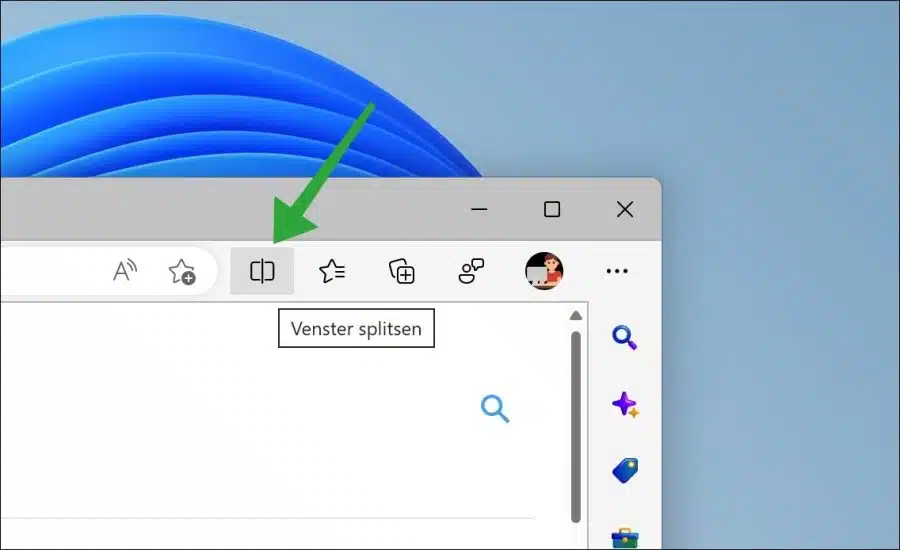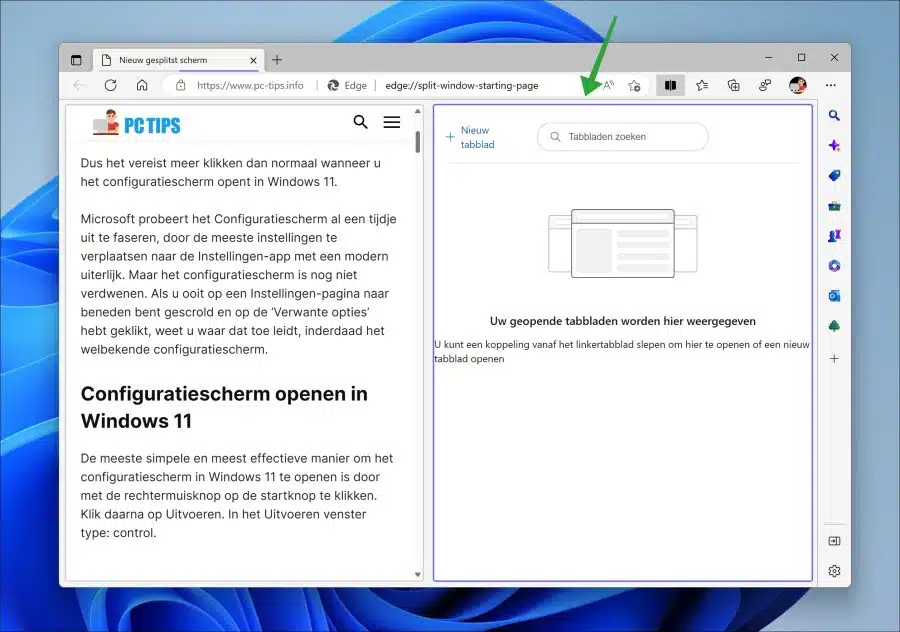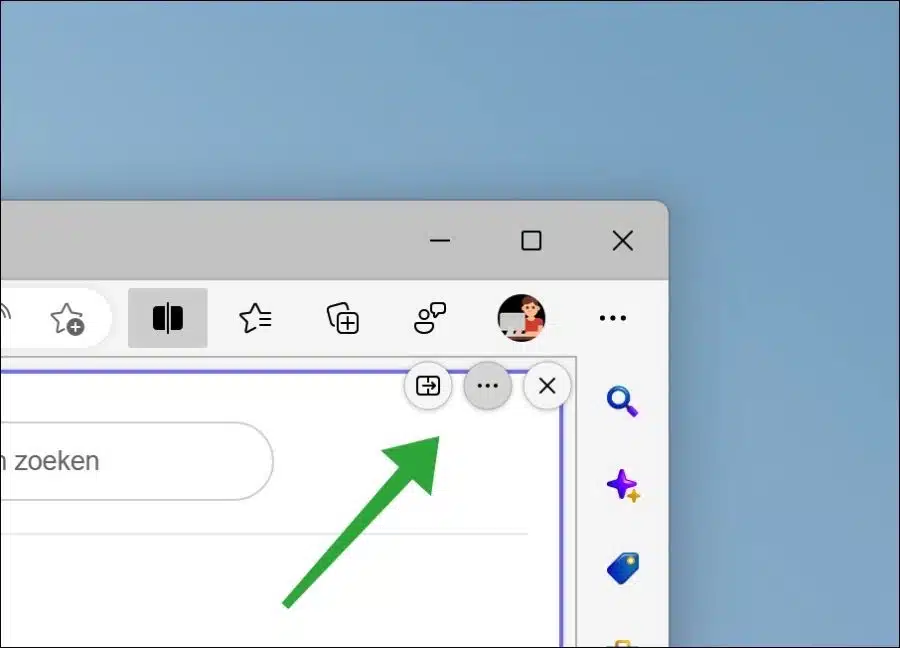开发人员不断改进和创新他们的应用程序。微软还更新了 Microsoft Edge 浏览器。
如果您对新功能或改进的功能感兴趣,您可以为每个浏览器下载所谓的测试或开发版本。如果您想使用 Microsoft Edge 浏览器的最新功能,您还可以下载该浏览器的所谓“Canary”版本。
Microsoft Edge Canary 是 Microsoft Edge 浏览器的一个版本,每天都会更新最新功能和错误修复。它适用于想要在向公众发布之前测试浏览器最新更改的开发人员。
由于 Microsoft Edge Canary 更新如此频繁,因此它可能不如 Microsoft Edge 的稳定/公共版本稳定,并且可能包含错误或其他问题。好处是还可以测试新功能,比如“分屏”。
使用 Microsoft Edge 浏览器分屏
我发现这是一个有趣的功能,因此想与我的访客分享。分屏是 Microsoft Edge 中的一项新功能,可以将浏览器屏幕分为两部分。每个部分都可以打开不同的网站。这样您就可以同时在两个网站上工作。
要在 Microsoft Edge Canary 版本中使用屏幕分割,必须首先启用它。这按以下方式工作。
下载并安装 Microsoft Edge Canary。该测试版本安装在 Microsoft Edge 浏览器旁边。因此,当前的 Edge 安装不会被 Canary 取代。
打开 Microsoft Edge Canary 浏览器。在地址栏中输入:edge://flags 来获取 打开隐藏的设置和实验.
在“搜索标志”字段中,输入:split。
然后将“Microsoft Edge分屏”实验更改为“启用”。然后单击底部的“重新启动”按钮重新启动浏览器并应用更改。
重新启动 Microsoft Edge 浏览器后,打开设置。在设置中,点击左侧的“外观”,然后启用“分屏按钮”选项。
现在,您将在 Microsoft Edge 菜单栏中看到“拆分窗口”按钮。
如果单击“分屏”按钮,浏览器窗口将分为两部分。通过点击某个部分,您可以进行选择,并在地址栏中输入网址,即可访问所选部分中的该站点。这样您就可以在每个共享窗口中打开不同的站点。
如果您已经划分了窗口并将鼠标移动到右上角,您将看到“更多选项”。您可以在此处关闭共享窗口、将左侧部分移至右侧或将两个窗口作为新选项卡打开。
目前尚不清楚此功能是否会移植到 Microsoft Edge 的公共版本。我知道 Canary 版本中的许多功能从未进入公共版本。
尽管如此,很高兴看到微软正在开发哪些新功能。请注意,不建议在生产环境中使用Canary,可能会出现意外错误。
阅读:
- 在 Windows 11 中对齐 Windows 窗口?就是这样!
- 如何在 Windows 11 或 10 中一次关闭所有打开的窗口
- 在 Windows 11 或 Windows 10 中将文件夹作为新窗口打开
- 在标题栏和窗口边框上显示强调色.
我希望已经通知您这一点。感谢您的阅读!